Fejlfindingsguide til reparation af Samsung Galaxy S7 Edge Activation Bootloop
Fix Samsung Galaxy S7 Edge, der sidder fast i Activation Bootloop (fejlfindingsguide) Hvis du ejer en Samsung Galaxy S7 Edge og oplever et …
Læs artikel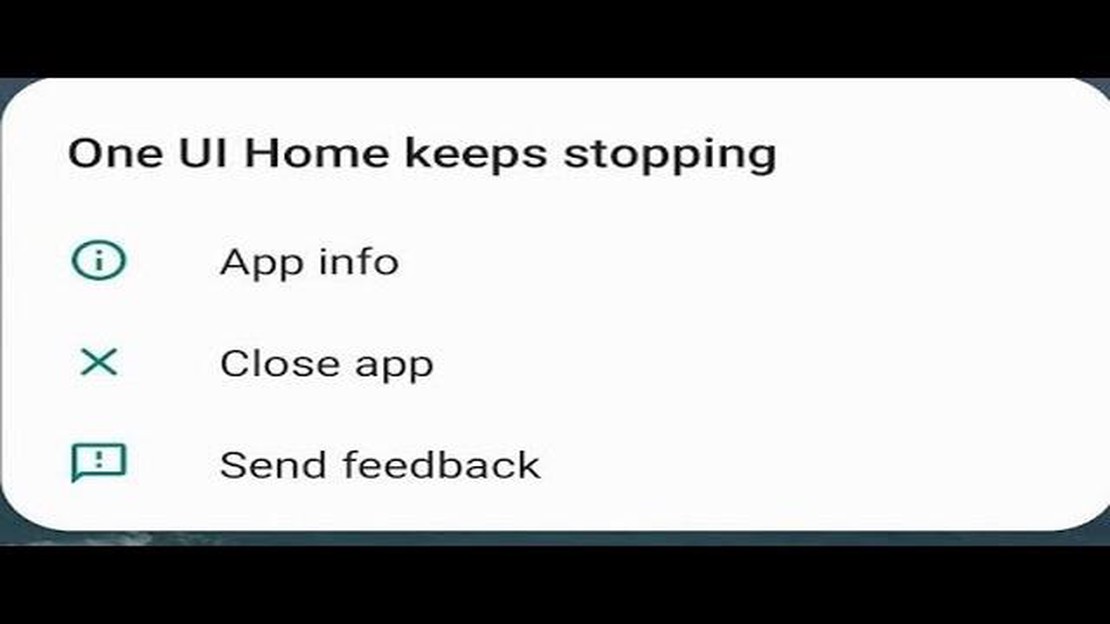
Viser din Samsung-telefon konstant fejlmeddelelsen “Samsung One UI Home keeps stopping”? Det kan være et frustrerende problem, da det kan forstyrre din brug af telefonen og gøre det svært at navigere rundt i dine apps og indstillinger. Der er dog flere fejlfindingstrin, du kan tage for at løse dette problem og få din telefon tilbage til det normale.
Ryd appens cache og data: Et af de første skridt, du bør tage, er at rydde cache og data for Samsung One UI Home-appen. Det kan hjælpe med at fjerne eventuelle midlertidige filer eller beskadigede data, som kan få appen til at gå ned. For at gøre dette skal du gå til Indstillinger, derefter Apps, og finde Samsung One UI Home-appen. Tryk på den, og vælg derefter Storage. Derfra kan du rydde cache og data for appen.
Opdater Samsung One UI Home-appen: En anden mulig løsning er at sørge for, at du har den nyeste version af Samsung One UI Home-appen installeret på din telefon. Udviklere udgiver ofte opdateringer for at rette fejl og forbedre appens stabilitet, så det er vigtigt at holde dine apps opdaterede. Tjek Google Play Store for eventuelle tilgængelige opdateringer til Samsung One UI Home-appen, og installer dem om nødvendigt.
Genstart din telefon: Nogle gange kan en simpel genstart løse softwarerelaterede problemer, herunder app-nedbrud. Tryk og hold tænd/sluk-knappen nede på din Samsung-telefon, og vælg derefter Genstart i den menu, der vises. Dette vil slukke din telefon og derefter tænde den igen, hvilket kan hjælpe med at fjerne eventuelle midlertidige fejl, der kan forårsage fejlen “Samsung One UI Home keeps stopping”.
Fabriksnulstil din telefon (som en sidste udvej): Hvis ingen af ovenstående løsninger virker, kan det være nødvendigt at udføre en fabriksnulstilling på din Samsung-telefon. Dette vil slette alle data og indstillinger på din telefon, så det er vigtigt at tage backup af alle vigtige filer på forhånd. For at foretage en fabriksnulstilling skal du gå til Indstillinger, derefter Generel administration og vælge Nulstil. Derfra kan du vælge at nulstille din telefon til fabriksindstillingerne. Husk, at dette bør være en sidste udvej, da det vil fjerne alle data fra din telefon.
Ved at følge disse fejlfindingstrin burde du kunne løse problemet med “Samsung One UI Home keeps stopping” og få din telefon tilbage til normal tilstand. Hvis problemet fortsætter, kan det være nødvendigt at kontakte Samsungs support for at få yderligere hjælp.
Hvis du oplever det frustrerende problem, at Samsung One UI Home konstant crasher eller stopper på din Samsung-enhed, skal du ikke bekymre dig. Der er flere fejlfindingstrin, du kan tage for at løse dette problem og få din enhed tilbage til det normale. Følg trinene nedenfor for at løse problemet med Samsung One UI Home, der bliver ved med at stoppe.
Hvis ingen af ovenstående fejlfindingstrin løser problemet, anbefales det at kontakte Samsungs support eller besøge et servicecenter for at få yderligere hjælp til din enhed.
Husk at opdatere din enheds software regelmæssigt for at sikre optimal ydeevne og stabilitet.
Læs også: Sådan fejlsøger og løser du problemet med, at OontZ Angle 3 ikke oplader
Der kan være forskellige årsager til, at Samsung One UI Home bliver ved med at stoppe. Her er nogle af de almindelige årsager:
Softwarefejl: En softwarefejl eller fejl i selve One UI Home-appen kan føre til hyppige nedbrud og “bliver ved med at stoppe”-problemet.
Hvis du forstår de potentielle årsager til, at Samsung One UI Home bliver ved med at stoppe, kan det hjælpe dig med at fejlfinde og løse problemet effektivt. I det næste afsnit vil vi diskutere de trin, du kan tage for at løse dette problem.
Hvis du oplever det problem, at Samsung One UI Home bliver ved med at stoppe på din enhed, er der flere fejlfindingstrin, du kan prøve:
Hvis Samsung One UI Home bliver ved med at stoppe efter at have prøvet alle disse trin, anbefales det at kontakte Samsungs support eller besøge et servicecenter for at få yderligere hjælp.
Her er nogle yderligere tips til at forhindre, at Samsung One UI Home bliver ved med at stoppe:
Læs også: Sådan vinder du store penge på 1xbet: Bliv medlem af den bedste bettingside
Ved at følge disse ekstra tips kan du potentielt forhindre problemet med Samsung One UI Home keeps stopping og få en mere gnidningsfri brugeroplevelse på din Samsung-enhed!
Der kan være flere grunde til, at din Samsung One UI Home bliver ved med at stoppe. Det kan være på grund af en softwarefejl, en inkompatibel app, for lidt lagerplads eller et problem med enhedens systemfiler. For at løse dette problem kan du prøve at rydde appens cache og data, opdatere softwaren eller afinstallere nyligt installerede apps.
Hvis rydning af cache og data ikke løser problemet, kan du prøve at opdatere softwaren på din Samsung-enhed. Gå til “Indstillinger”, tryk derefter på “Softwareopdatering” eller “Om telefonen”, og vælg “Softwareopdatering”. Hvis en opdatering er tilgængelig, skal du downloade og installere den. Opdatering af softwaren kan ofte rette fejl og mangler, som kan være årsag til, at Samsung One UI Home bliver ved med at stoppe.
Ja, det er muligt, at en bestemt app er årsag til, at Samsung One UI Home bliver ved med at stoppe. Nogle apps kan være inkompatible med den aktuelle version af Samsung One UI Home eller kan have fejl, der forstyrrer dens funktion. For at fejlfinde dette problem kan du prøve at afinstallere nyligt installerede apps én efter én og se, om problemet fortsætter. Hvis problemet forsvinder, når du har afinstalleret en bestemt app, kan det være den app, der er skyld i det.
Hvis ingen af fejlfindingstrinnene virker, kan du prøve at nulstille enheden til fabriksindstillingerne. Husk, at en fabriksnulstilling sletter alle data på din enhed, så sørg for at sikkerhedskopiere dine vigtige filer og data på forhånd. For at udføre en fabriksnulstilling skal du gå til “Indstillinger”, derefter trykke på “Generel administration” eller “System” og vælge “Nulstil” eller “Nulstil fabriksdata”.
Hvis Samsung One UI Home bliver ved med at stoppe, er der flere fejlfindingstrin, du kan prøve for at løse problemet. Først skal du rydde appens cache og data. Hvis det ikke virker, kan du prøve at genstarte din enhed. Du kan også prøve at opdatere appen eller foretage en fabriksnulstilling, hvis det er nødvendigt.
For at rydde cache og data fra Samsung One UI Home skal du gå til Indstillinger på din Samsung-enhed. Derfra skal du gå til Apps eller Application Manager, afhængigt af din enheds indstillinger. Find Samsung One UI Home på listen over apps, og tryk på den. Tryk derefter på Storage, og vælg Clear Cache og Clear Data.
Fix Samsung Galaxy S7 Edge, der sidder fast i Activation Bootloop (fejlfindingsguide) Hvis du ejer en Samsung Galaxy S7 Edge og oplever et …
Læs artikelDe 5 bedste apps til at tage noter til Galaxy Tab S6 Når det kommer til produktivitet på Samsung Galaxy Tab S6, er det vigtigt at have en effektiv app …
Læs artikelSådan hardresetter du Galaxy Tab A 10.1 | nemme trin til fabriksnulstilling eller master reset Hvis du oplever problemer med din Galaxy Tab A …
Læs artikelSådan løser du COD Modern Warfare II Kan ikke deltage i kamp | sidder fast i forbindelsesskærmen Er du fan af Call of Duty: Modern Warfare II, men har …
Læs artikelSådan bruger du App Pair på Galaxy Note10+ | indstil to apps til hurtigere multitasking Jonglerer du konstant mellem forskellige apps på din …
Læs artikelAlle de nyeste trends inden for online betting i 2023 og fremover Verden af online betting er vidne til konstante ændringer og fremskridt. …
Læs artikel